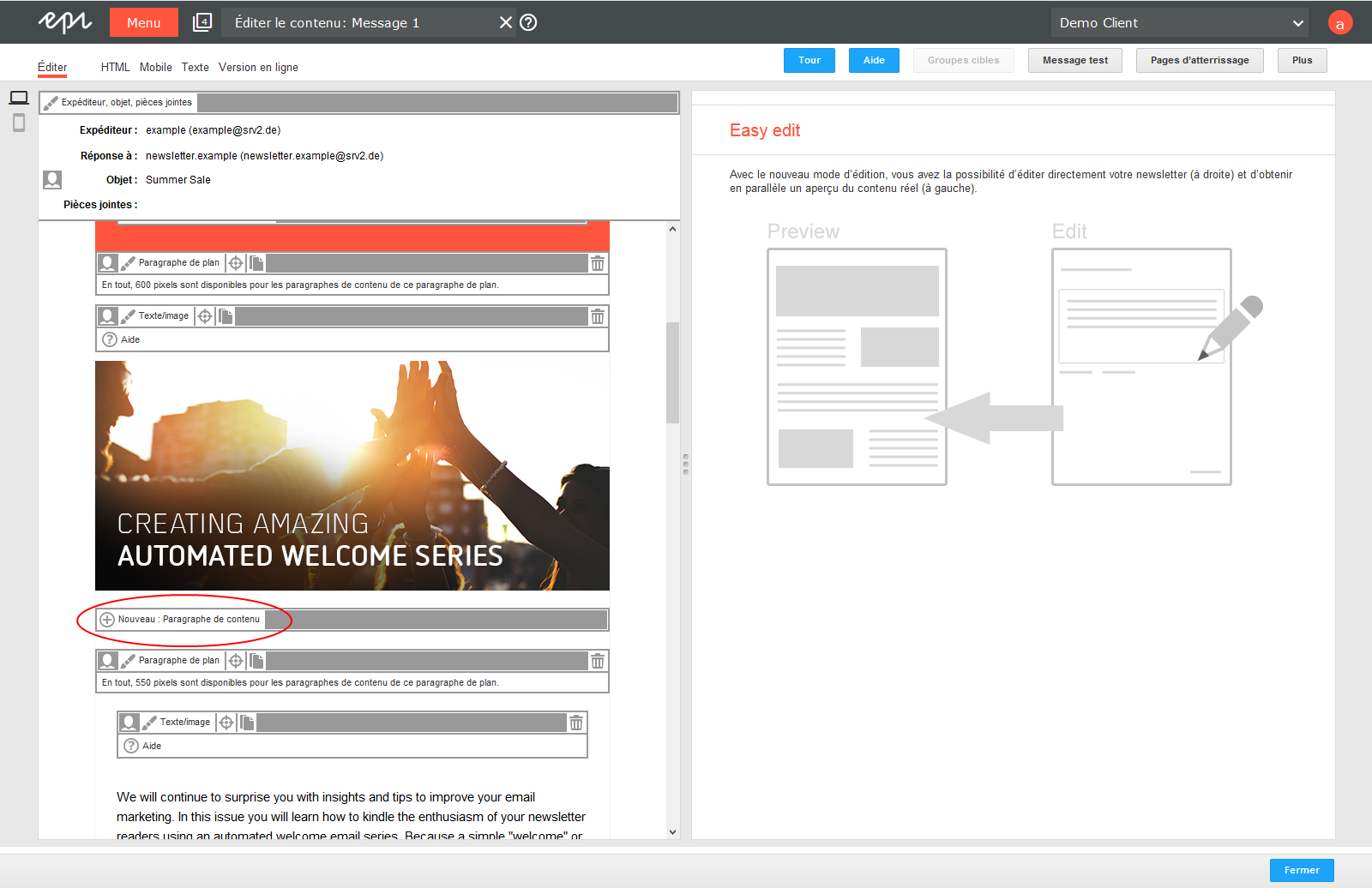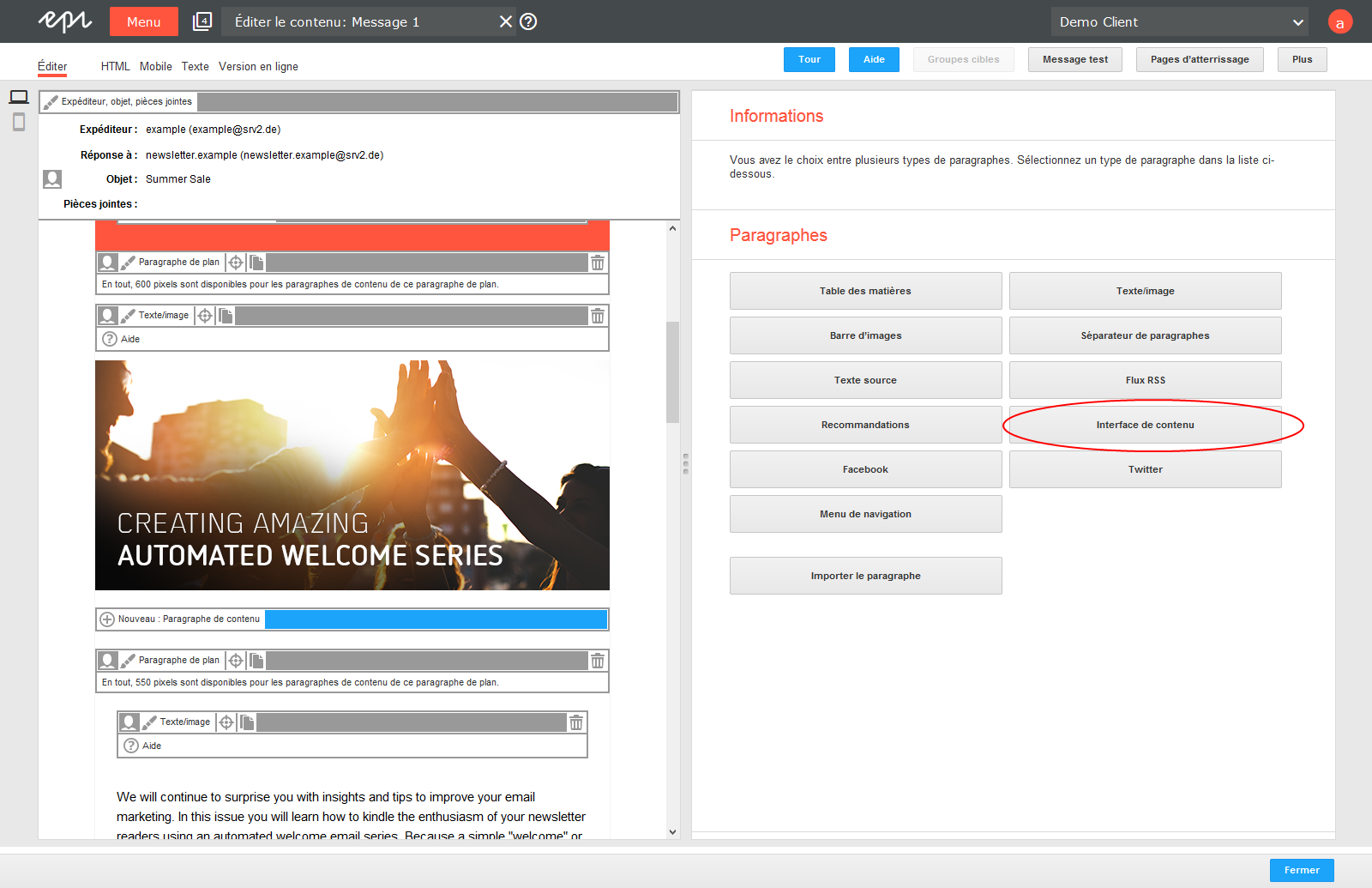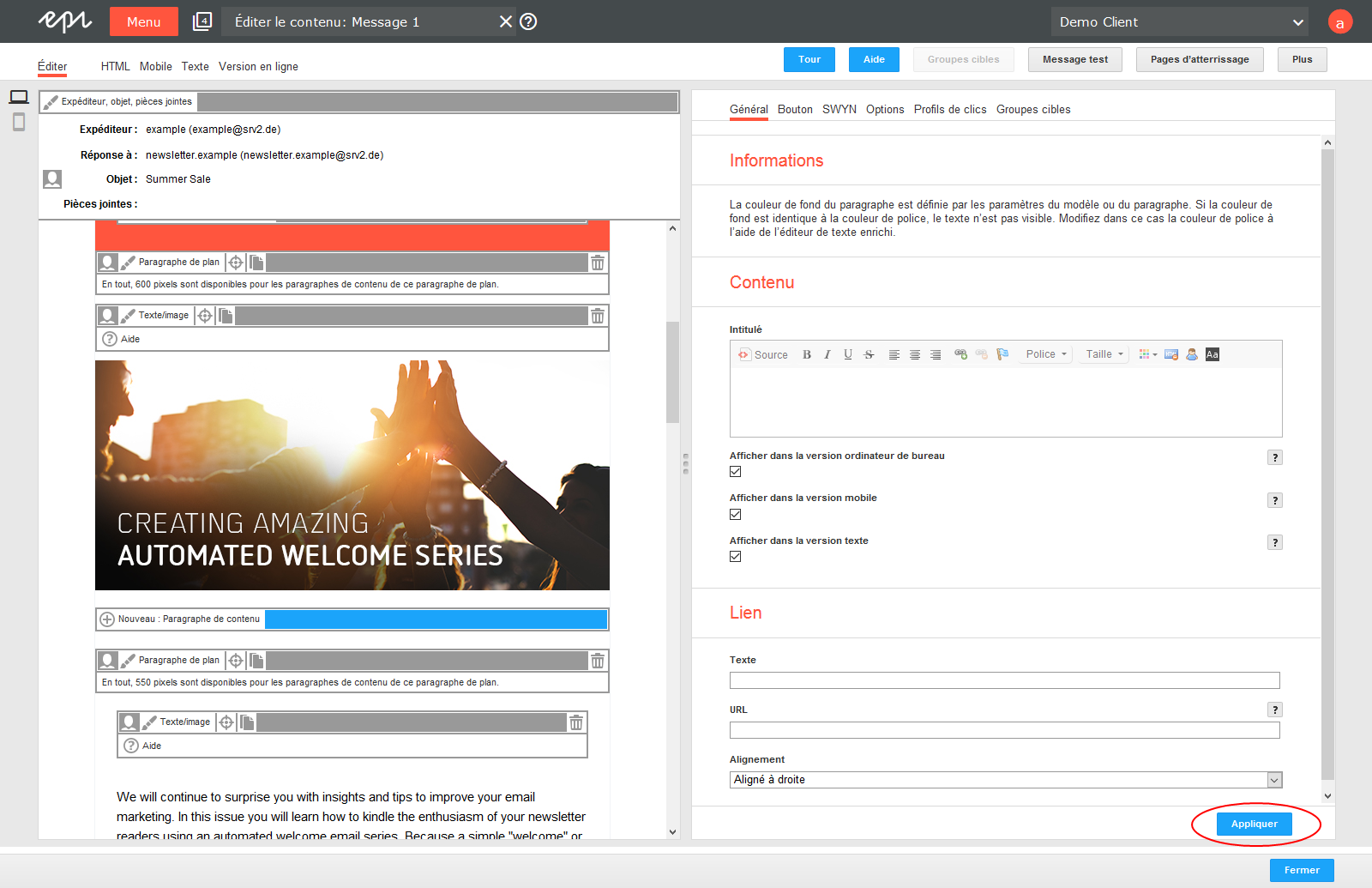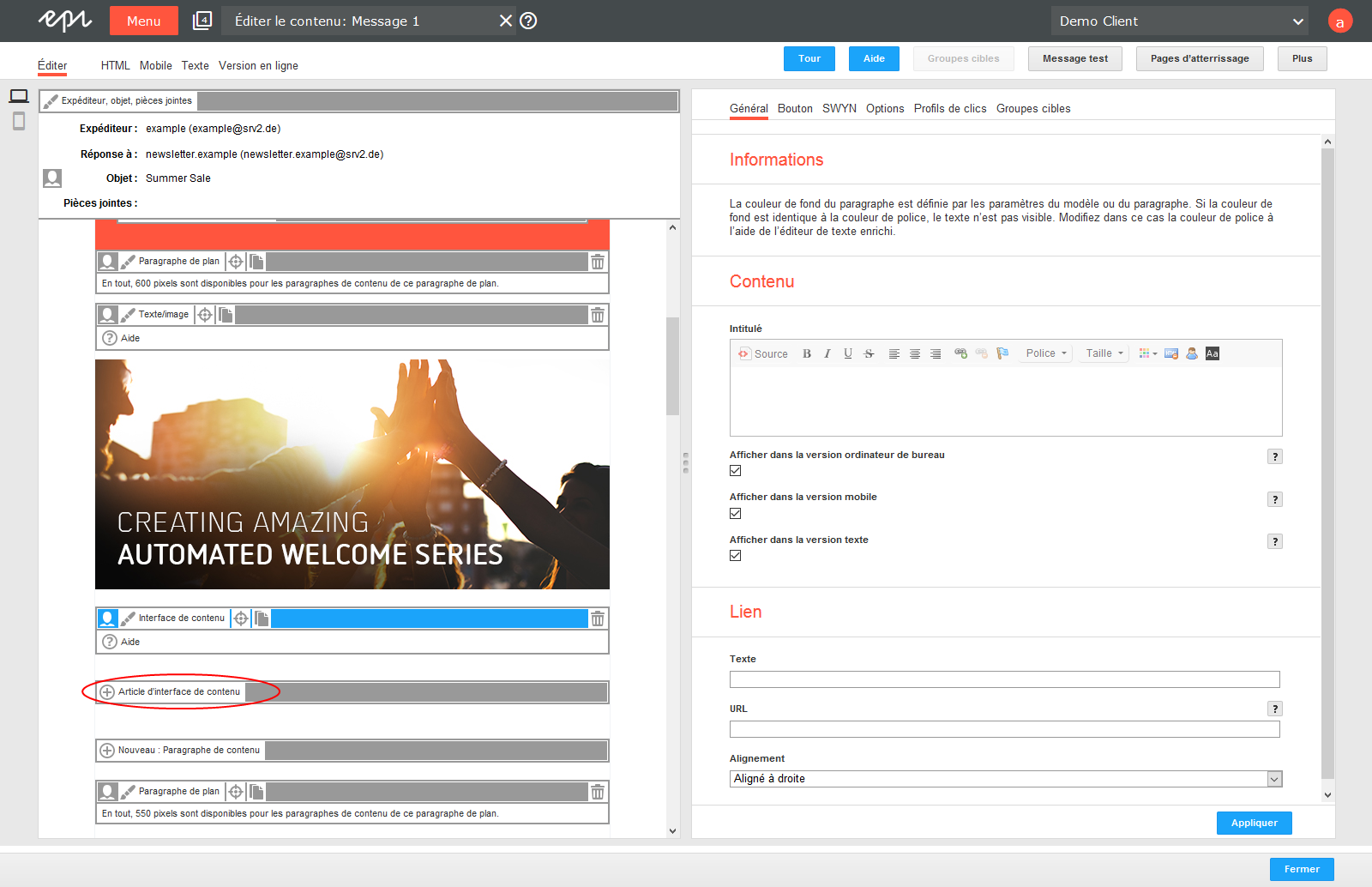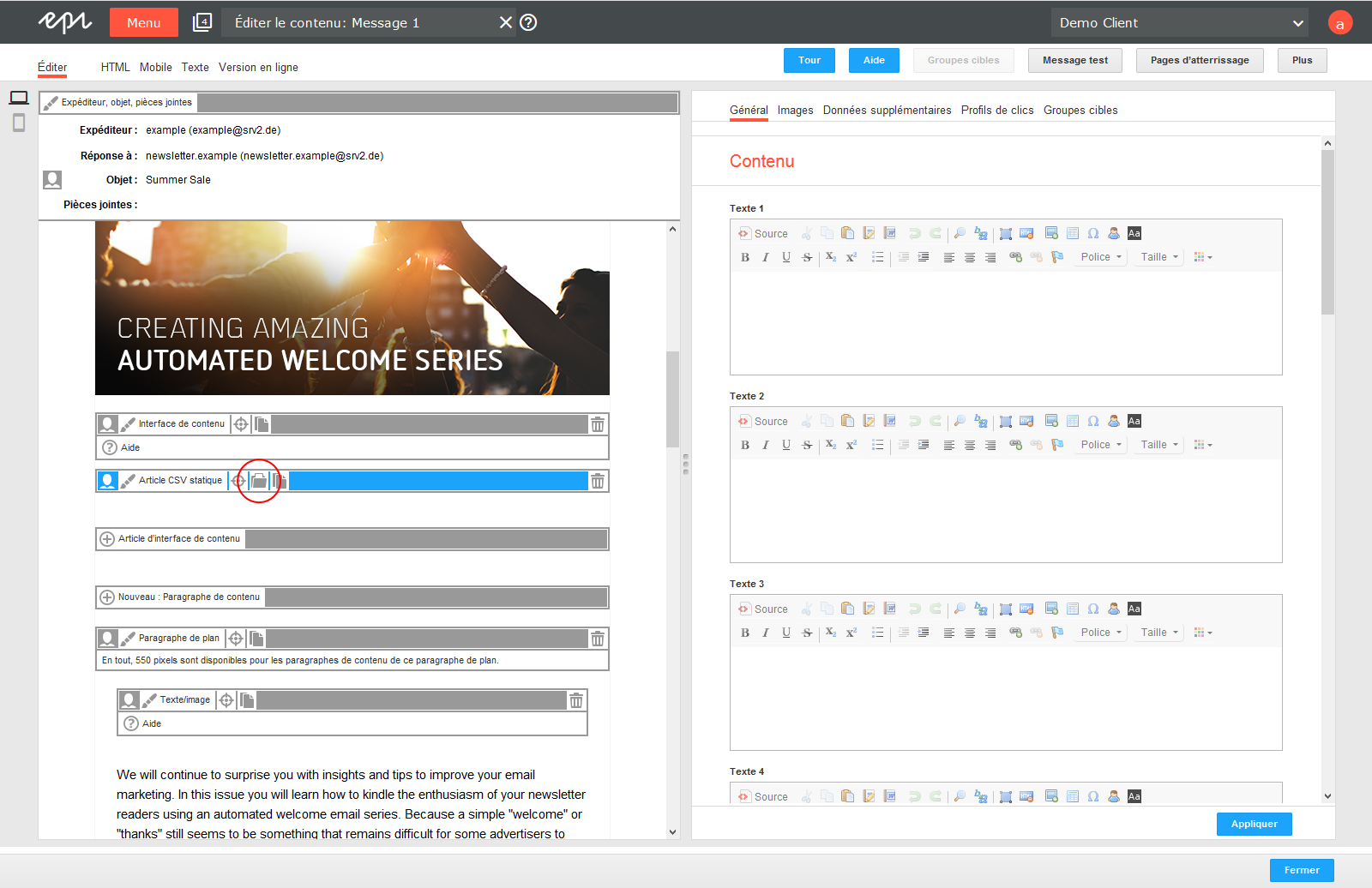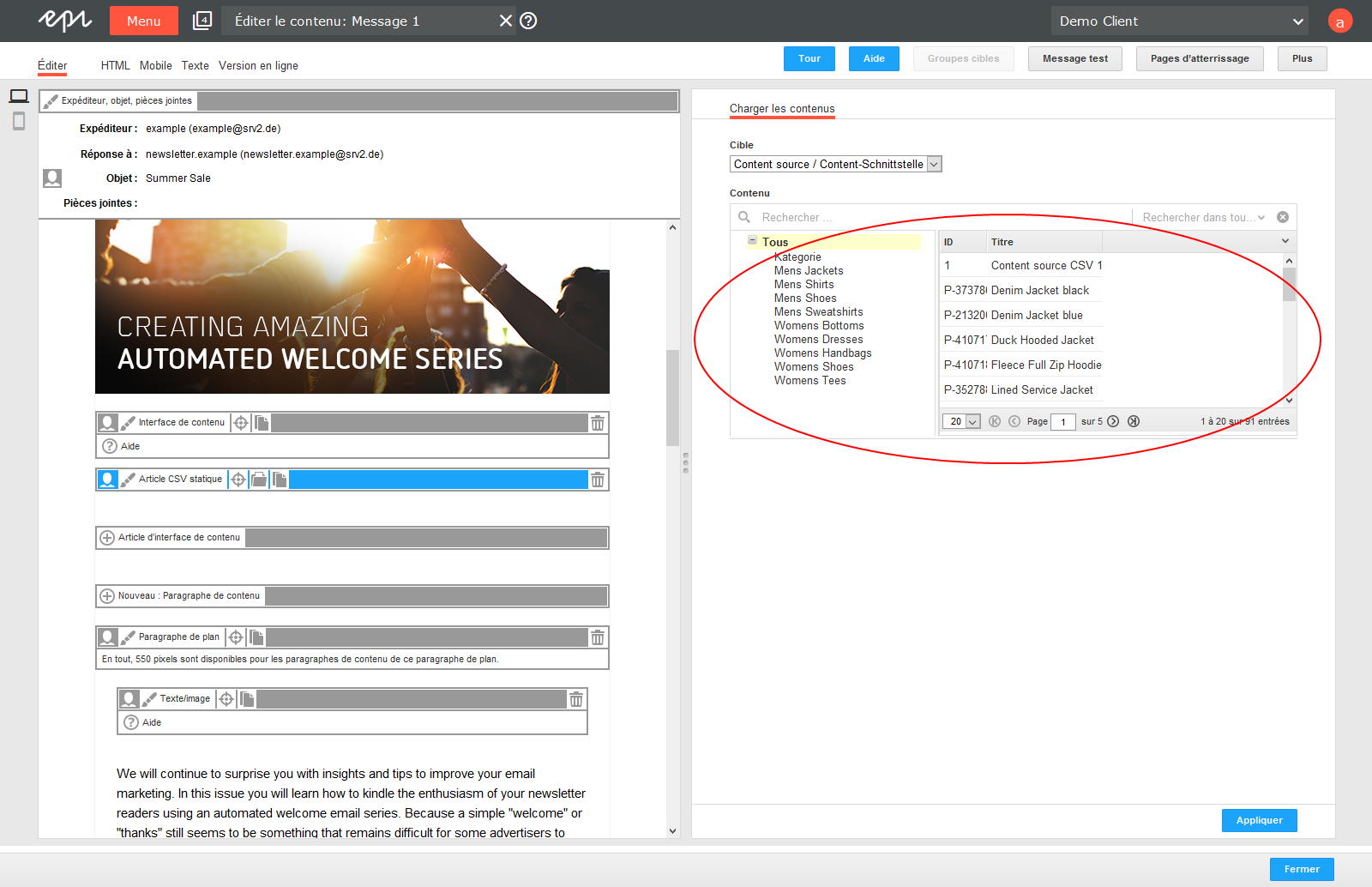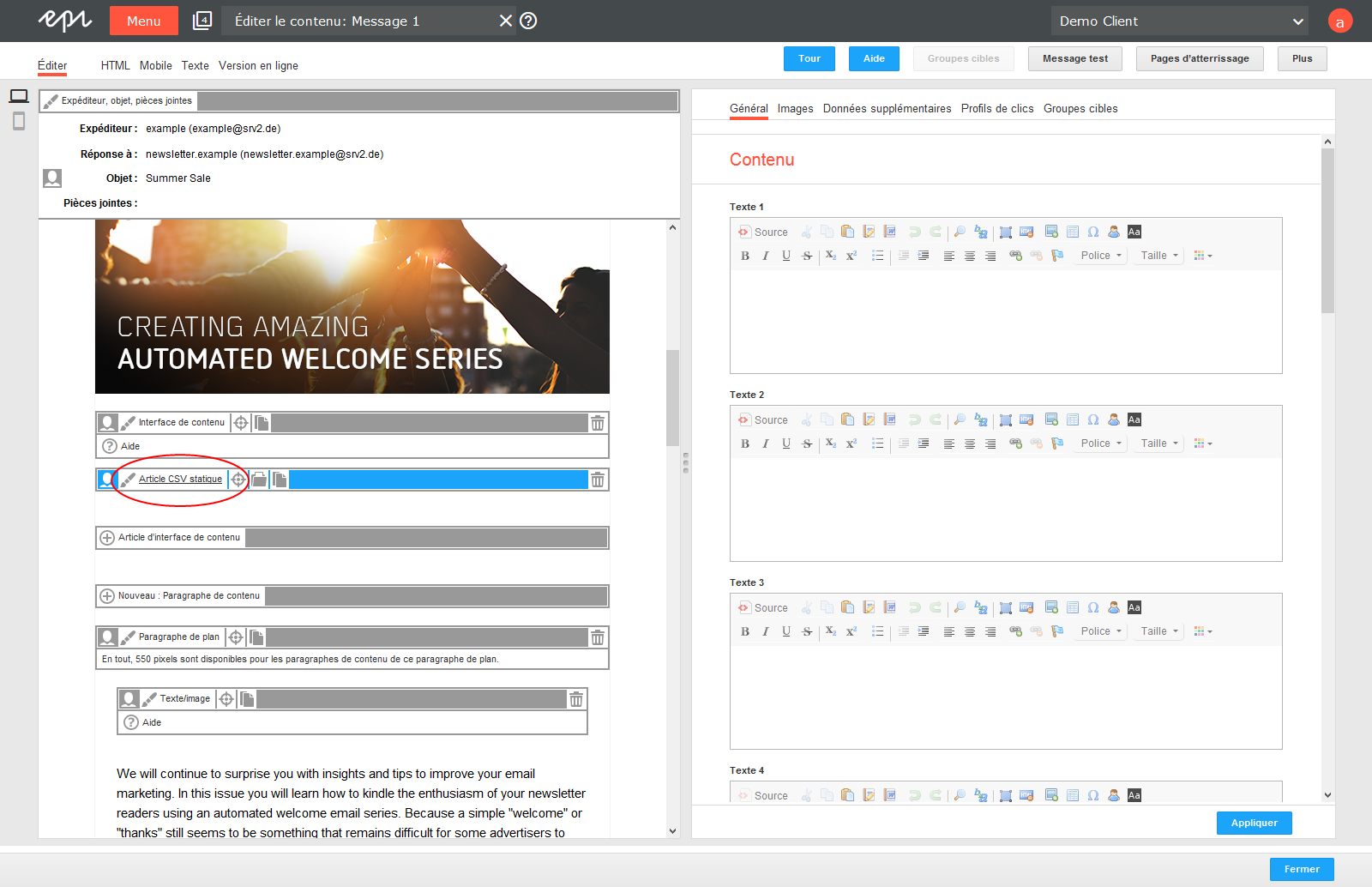Article CSV statique
Si vous souhaitez effectuer des configurations générales sur le paragraphe d'interface de contenu, veuillez consulter la section Paragraphe d'interface de contenu.
Si vous souhaitez intégrer des données produit dynamiques dans le Template Kit, veuillez consulter la section Articles CSV- et XML dynamiques.
Charger des données produit
Pour charger vos offres produit dans un mailing, procédez comme suit :
-
Lorsque vous éditez le contenu d’un mailingdans l’onglet Template Kit, cliquez sur Nouveau : Paragraphe de contenu.
Une fenêtre de sélection du type de paragraphe s’affiche sur la droite.
-
Cliquez sur Interface de contenu.
La fenêtre de configuration du type de paragraphe sélectionné s’affiche.
-
Ne configurez aucun paramètre dans la fenêtre de configuration. Cliquez sur Appliquer.
Vous avez créé un nouveau paragraphe de contenu du type Interface de contenu. Le nouveau paragraphe d'interface de contenu créé apparaît à gauche dans la fenêtre de prévisualisation. Le bouton Article d'interface de contenu apparaît en dessous du nouveau paragraphe d'interface de contenu.
Conseil: Vos différentes offres produit sont créées dans des articles d'interface de contenu. Les articles d'interface de contenu sont des sous-paragraphes du paragraphe d'interface de contenu.
-
Créez un nouvel article d'interface de contenu en cliquant sur Article d'interface de contenu sur le côté gauche de la fenêtre de prévisualisation.
La fenêtre de configuration du nouvel article d'interface de contenu s’affiche.
- Sélectionnez Article CSV statique. Ne configurez aucun paramètre dans la fenêtre de configuration. Cliquez sur Appliquer.
À gauche dans la fenêtre de prévisualisation, le bouton correspondant à l'interface de contenu s'ajoute à la barre de menu de l'article d'interface de contenu :

-
Cliquez sur le symbole de l'interface de contenu :

La fenêtre Charger du contenu s'affiche à droite.
-
Dans la liste, sélectionnez l'offre produit que vous souhaitez charger dans votre message.
-
Cliquez sur Appliquer.
L'offre produit est chargée dans votre message. Une fois le processus terminé, l'offre produit apparaît sur le côté gauche dans la fenêtre de prévisualisation.
Conseil: Si vous souhaitez charger d'autres offres produit, créez un nouvel article d'interface de contenu pour chaque offre produit supplémentaire (voir les étapes 4 à 8 dans le présent manuel).
Éditer des données produit dans l'article d'interface de contenu
Quand vos données produit auront été chargées dans votre message, vous pourrez par la suite, si nécessaire, les éditer directement dans le Template Kit. Pour ce faire, procédez comme suit :
-
Dans la barre de menu de l'article d'interface de contenu correspondant, cliquez sur Article CSV statique dans la partie gauche de la fenêtre de prévisualisation.
La fenêtre de configuration de l'article d'interface de contenu s’affiche.
Effectuez vos modifications et confirmez-les en cliquant sur Appliquer.
Conseil: Vous pouvez modifier le contenu du texte, utiliser l'éditeur pour effectuer diverses mises en formes de texte et modifier le modèle de mise en page (voir mises en page HTML). Toutefois, si vous souhaitez modifier le modèle de mise en page, veuillez noter que vous devez avoir des connaissances approfondies en HTML et CSS. Si vous n’avez pas de connaissances approfondies en HTML et CSS et que vous souhaitez modifier le modèle de mise en page, veuillez contacter le service client d’Episerver, qui se fera un plaisir d’effectuer pour vous les modifications souhaitées.
Attention: N'essayez pas de modifier le modèle de mise en page si vous ne disposez pas de connaissances approfondies en HTML et CSS. Si vous modifiez quoi que ce soit dans le modèle de mise en page sans avoir les connaissances nécessaires, vous risquez de provoquer des erreurs de code source, ce qui aura pour conséquence un affichage incorrect de vos offres produit.
Conseil: Nous vous conseillons de modifier le contenu de vos offres produit dans votre fichier CSV et d'en télécharger la version modifiée sur le serveur Episerver. Cela vous garantit que vos offres produit sont toujours à jour - et que plus tard, aucun contenu obsolète non modifié dans votre fichier CSV, ne se retrouvera dans le Template Kit. Pour mettre à jour un article d'interface de contenu existant, cliquez sur
 dans la barre de menu de l'article d'interface de contenu, sélectionnez à nouveau l'offre produit correspondante et confirmez votre sélection en cliquant sur Appliquer.
dans la barre de menu de l'article d'interface de contenu, sélectionnez à nouveau l'offre produit correspondante et confirmez votre sélection en cliquant sur Appliquer.Attention: Le service client d'Episerver peut configurer le paragraphe d'interface de contenu de manière à ce que vos offres produit soient automatiquement mises à jour au moment de l'envoi, en les ajustant de nouveau par rapport à votre fichier CSV. Si vous bénéficiez de cette option, vous devez effectuer les modifications sur vos offres produit dans votre fichier CSV. Si vous effectuez des modifications uniquement dans le Template Kit, celles-ci seront automatiquement remplacées au moment de l'envoi par les anciens contenus de votre fichier CSV.